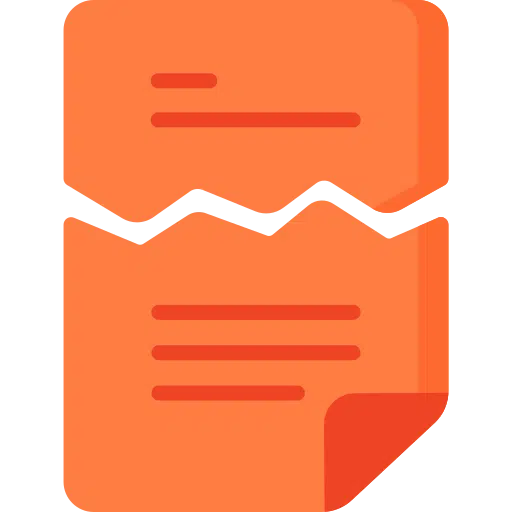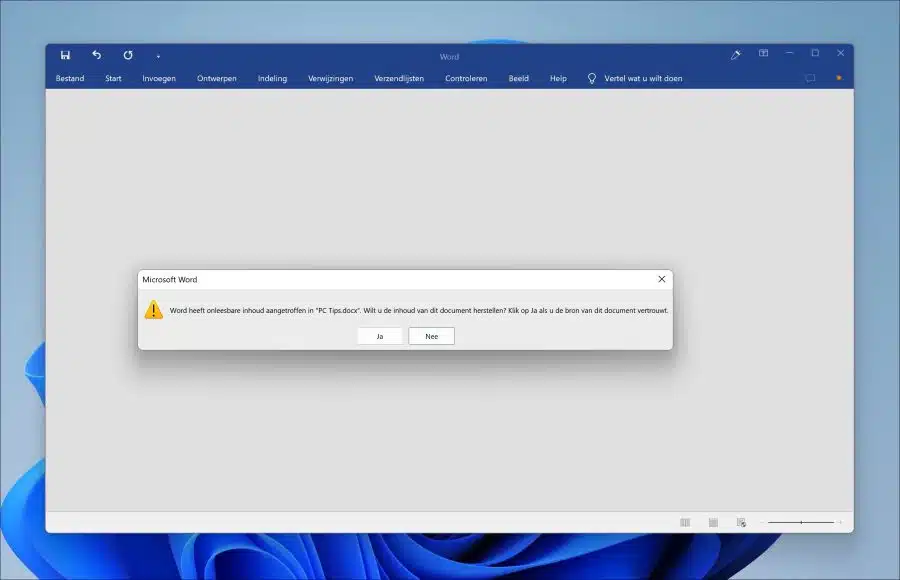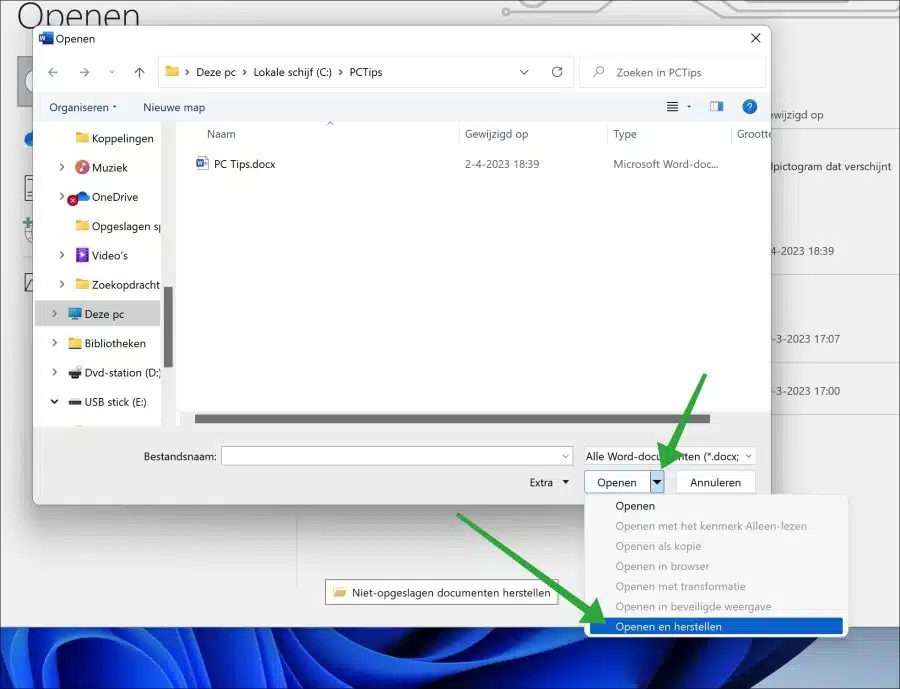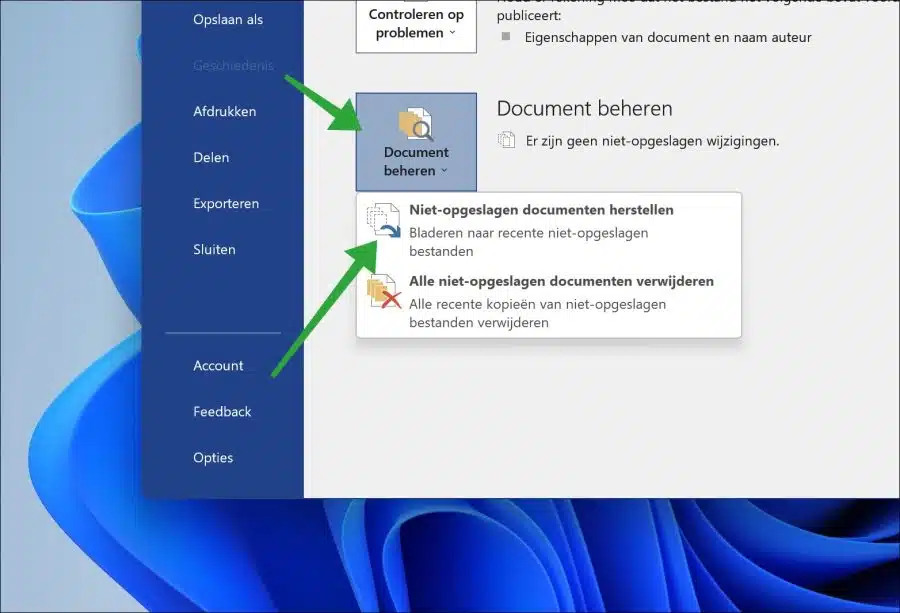Si un document Word est endommagé, vous pouvez probablement l'ouvrir, mais vous verrez un message d'erreur indiquant qu'un contenu illisible a été trouvé.
À ce stade, Microsoft Word ne peut plus lire correctement le fichier Word et ne peut donc pas en afficher le contenu.
Cela a souvent plusieurs raisons. Parmi les raisons les plus courantes figurent :
- Pannes de courant ou pannes du système lors de l'enregistrement du document. Cela pourrait endommager le document.
- Logiciels malveillants ou virus qui infectent le fichier via, par exemple, un cryptage, tel qu'un ransomware.
- Erreurs ou dysfonctionnements matériels pouvant endommager le fichier Word.
- Corruption ou dommages aux supports de stockage. Si le fichier est stocké sur un support externe, une déconnexion incorrecte de l'appareil peut endommager le contenu.
- Erreur humaine, par exemple suppression du fichier ou enregistrement incorrect.
Il existe quelques astuces que vous pouvez essayer pour réparer un document Microsoft Word endommagé. Vous pouvez lire ces conseils dans cet article.
Réparer un document Microsoft Word endommagé
Ouvrir et restaurer
La première chose que vous pouvez essayer est d'ouvrir le fichier en mode « Ouvrir et réparer ».
Si vous essayez « Ouvrir et réparer », Word tentera de corriger toutes les erreurs dans le fichier qu'il peut détecter. Il tentera de récupérer autant de contenu que possible, tout en conservant le formatage, la conception et d'autres caractéristiques du document original. En fonction de la gravité des dommages, vous pouvez choisir entre les modes « Restaurer » et « Récupérer les données ».
Le mode « Récupération » tente de récupérer le document en réparant les parties endommagées ou manquantes du fichier. En revanche, le mode « Extraire les données » extrait tout texte ou toute donnée pouvant être récupérée du fichier, mais ne préserve pas le formatage ou la conception du document original.
Bien que la fonction « Ouvrir et restaurer » puisse aider à restaurer un document endommagé, elle n'est pas toujours en mesure de restaurer complètement le fichier à son état d'origine.
Ouvrez Microsoft Word. Dans le menu, cliquez sur « Fichier » puis sur « Ouvrir ». Sélectionnez le document Word que vous souhaitez récupérer. Cliquez ensuite sur la flèche vers le bas à droite de « Ouvrir ». Dans le menu, cliquez sur « Ouvrir et réparer ».
Récupérer des documents non enregistrés
Microsoft Word vous permet de récupérer toutes les versions non enregistrées ou enregistrées automatiquement d'un document sur lequel vous travailliez mais que vous n'avez pas enregistré avant un crash, une panne de courant ou tout autre événement inattendu.
Lorsque vous ouvrez Microsoft Word après un tel événement, le programme peut détecter automatiquement qu'un document n'a pas été enregistré et proposer de restaurer une version non enregistrée du document.
Ouvrez Microsoft Word. Dans le menu, cliquez sur « Fichier » puis sur « Info ». Cliquez sur « Gérer le document » et cliquez sur « Récupérer les documents non enregistrés ».
Une fois que vous ouvrez la version non enregistrée du document, vous devez immédiatement l'enregistrer sous un nouveau nom pour éviter d'écraser les versions précédemment enregistrées.
Cette fonctionnalité est particulièrement utile si vous travaillez sur un document depuis un certain temps et ne l'avez pas enregistré récemment, ou si vous avez accidentellement fermé un document sans l'avoir enregistré au préalable.
Utiliser un outil pour réparer un document Word endommagé
Il existe plusieurs outils disponibles qui peuvent aider à réparer un document Microsoft Word endommagé.
Certains exemples sont "Réparation stellaire pour Word","Réparation de mots DataNumen", et "Noyau pour la réparation de Word« . Il existe également un outil en ligne appelé «Récupération de mots de réparation d'officier« . Veuillez noter que vous ne devez pas télécharger de documents Word sensibles à la confidentialité sur des sites Web.
Si aucune des méthodes ci-dessus ne fonctionne, je vous suggère de nous contacter Assistance Microsoft pour obtenir de l'aide. Expliquez le problème et fournissez toute information pertinente, telle que des messages d'erreur ou des captures d'écran. Le support pourra peut-être fournir une solution ou suggérer des étapes supplémentaires pour réparer votre document. Il y en a un valable pour ça Bureaux permis requis.
J'espère vous avoir informé de cela. Merci pour la lecture!
Lire aussi: Restaurez des fichiers spécifiques à partir d'un point de restauration Windows.